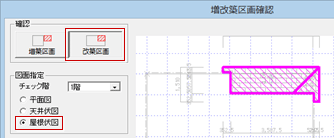増築区画/改築区画/増改築区画確認/工事境界線
増改築を行う場合、増築区画、改築区画を入力します。
これらの区画を入力することで、「物件初期設定:その他」の「増築区画考慮」がONのとき、他図面にて平面図(屋根伏図)の区画を参照して部材の配置、積算を行うことができます。
詳しくは、「増築区画考慮の影響について」「改築区画考慮の影響について」を参照してください。
増築区画を入力するA210955_kzk_sec01
 「区画」メニューから「増改築区画」の「増築区画」を選びます。
「区画」メニューから「増改築区画」の「増築区画」を選びます。- 入力する区画が既存の区画と重なる場合に入力側を優先するときは、「増築区画」ダイアログの「入力優先」をONにします。
既存の区画を優先するときはOFFにします。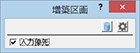
- 区画の範囲をクリックします(入力方法:多角円形)。
- 最後にEnterキーを押す、またはポップアップメニューの「OK」をクリックします。
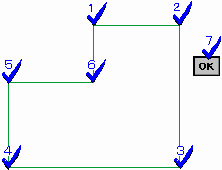
メモ
- 増築・改築する部分と既存部分を示す工事の境界線を入力したいときは、
 「区画」メニューの「増改築区画」にある「境界線区画」を使用します。
「区画」メニューの「増改築区画」にある「境界線区画」を使用します。
操作は、汎用コマンドの 「文字」メニューの「境界線区画」と同様です。
「文字」メニューの「境界線区画」と同様です。
改築区画を入力するA210955_kzk_sec02
 「区画」メニューから「増改築区画」の「改築区画」を選びます。
「区画」メニューから「増改築区画」の「改築区画」を選びます。- 入力する区画が既存の区画と重なる場合に入力側を優先するときは、「改築区画」ダイアログの「入力優先」をONにします。
既存の区画を優先するときはOFFにします。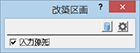
- 区画の範囲をクリックします(入力方法:多角円形)。
- 最後にEnterキーを押す、またはポップアップメニューの「OK」をクリックします。
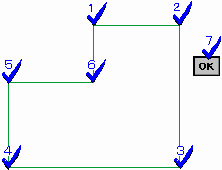
増改築対象の仕上、シンボルなどを確認するA210955_kzk_sec03
対象になっている増改築区画の仕上、建具、シンボルなどを、モニタ上で確認します。
 「区画」メニューから「増改築区画」の「増改築区画確認」を選びます。
「区画」メニューから「増改築区画」の「増改築区画確認」を選びます。- 確認する区画をクリックしてONの状態にします。
- 「図面指定」の「平面図」「天井伏図」「屋根伏図」をクリックして図面を切り替えます。
- 「表示設定」で、モニタで確認したい項目をONにします。
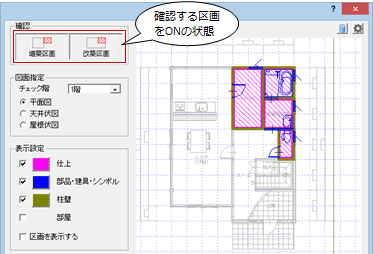
- 確認を終えたら、「OK」をクリックしてダイアログを閉じます。
メモ
- 屋根伏図の
 「区画」メニューの「増改築区画」の「増築区画」「改築区画」を入力しておくと、「図面指定」を「屋根伏図」に切り替えることで確認できます。
「区画」メニューの「増改築区画」の「増築区画」「改築区画」を入力しておくと、「図面指定」を「屋根伏図」に切り替えることで確認できます。